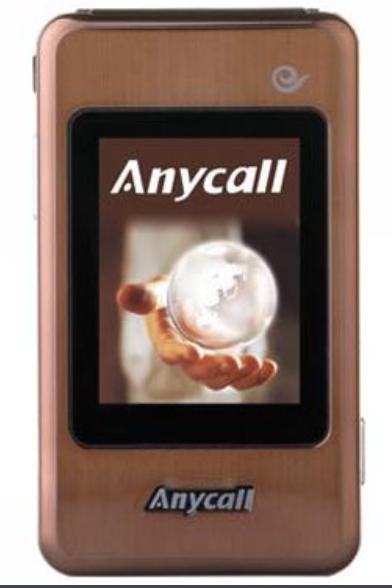主要功能
組件對象模型
組件對象模型(COM) 技術在Internet Explorer裡被廣為使用。它允許第三方廠商通過浏覽器幫助對象 (BHO)添加功能;并且允許網站通過ActiveX提供豐富的内容。由于這些對象能擁有與浏覽器本身一樣的權限(在某種情形之下),對于安全就有很大的擔心。最新版的Internet Explorer提供了一個加載項管理器以控制ActiveX控件和浏覽器幫助對象,以及一個“無加載項”版本(在所有程序/附件/系統工具之下)。
安全架構
Internet Explorer使用一個基于區域的安全架構,意思是說網站按特寫的條件組織在一起。它允許對大量的功能進行限制,也允許隻對指定功能進行限制。
對浏覽器的補丁和更新通過Windows更新服務以及自動更新定期發布以供使用。
最新版的Internet Explorer提供了一個下載監視器和安裝監視器,允許用戶分兩步選擇是否下載和安裝可執行程序。這可以防止惡意軟件被安裝。用Internet Explorer下載的可執行文件被操作系統标為潛在的不安全因素,每次都會要求用戶确認他們是否想執行該程序,直到用戶确認該文件為“安全”為止。
群組原則
Internet Explorer可通過組策略進行完全配置。Windows服務器域管理員可以應用并強制一系列設定以改變用戶界面(例如禁止某些菜單項和獨立的配置選項),以及限制安全功能(例如下載文件),零配置,按站點設置,ActiveX控件行為,等等。策略設置可以按每用戶和每機器為基礎進行設置。
網頁标準
Internet Explorer使用了Trident排版引擎,幾乎完整支持HTML 4.01,CSS Level 1、XML 1.0和DOM Level 1,隻是有一些排版錯誤。它亦部分支持CSS Level 2 和DOM Level 2。它自帶的XML解釋器支持XHTML,但是微軟從IE 5.0以後取消了這一支持,使它變得難以訪問。如其它浏覽器一樣,當MIME類型标識為“text/html”,它能解釋為XHTML。當MIME類型标識為“application/xml”和“text/xml”時,它也能解釋把XHTML解釋為XML,但需要一個小的XSLT度量來重新啟用XML對XHTML的支持。當把它定義為偏好類型如“application/xhtml+xml”時,它假裝不理解XHTML,相反把它當成一種不了解的供下載的文件類型來對待。
Internet Explorer依靠DOCTYPE判斷一個網頁應該按老版本渲染還是按W3C标準渲染。根據MSXML的版本不同,它可以完全支持XSLT1.0或1998年12月的XSL草案。Internet Explorer有一個自己的ECMAScript變體,名為JScript。
延展元件
Internet Explorer引進了一系列專利的網頁标準延伸,包括HTML、CSS和DOM。這令到一些網站隻可被Internet Explorer正常顯示。
安全性
Internet Explorer 最主要都是被批評其安全性。很多間諜軟件,廣告軟件及電腦病毒橫行網絡是因為 Internet Explorer 的安全漏洞及安全結構有裂縫。有時浏覽一些惡意網站會被惡意自動安裝。這被名為“強制安裝”:在 ActiveX 的安全描述中填寫虛假的描述以遮蓋軟件的實際用途,誤導使用者安裝一些惡意軟件。
當然,Internet Explorer 不隻有一個用戶有問題,而使大部份的使用者。它們影響很多電腦顯示安全問題無處不在。微軟沒有責任去修補安全漏洞及發布修補檔,除 Internet Explorer 的安全漏洞外,微軟使用很長的時間去修補漏洞。在一些例子中,惡意網站制作者在微軟發布修正檔前利用漏洞去攻擊使用者。
網頁标準支持
其他的批評大多是來自技術專家用戶、網站開發者和建基于Internet Explorer而開發的軟件應用程序的開發者,他們十分擔心Internet Explorer對開放标準的支持,因為Internet Explorer通常使用專利的網頁标準延伸元件來達至相似的功能。
Internet Explorer對一些标準化技術都有一定程度上的支持,但亦有很多執行上的差距和兼容性的故障 — 一些較為輕微,一些沒有 — 這導緻技術開發者的批評日益增加。批評增加的情況,在很大程度上是歸因于Internet Explorer的競争對手相對地已提供完全的技術支持,标準規格(Standards-compliant)的應用亦越來越廣泛起來。
正因為Internet Explorer在全球廣為應用,網絡開發者們在尋求跨平台且功能強大的代碼時常常會發現Internet Explorer的漏洞、私有的功能集合和對标準支持的不完善成為了他們最大的絆腳石。
通常來說,網絡開發者們在編寫代碼時應該具有跨平台性,因此能在所有主要浏覽器上運行的代碼總是必不可少的。Internet Explorer的技術很封閉,且隻支持少數的CSS、HTML和 DOM特性(而且很多實現都有問題)。競争對手Firefox和Opera不僅在這方面領先于Internet Explorer,且它們也具備原生的XHTML支持。正因如此,Internet Explorer始終未能通過驗證CSS标準支持程度的Acid2測試。另一個Internet Explorer的巨大缺點源自PNG格式,這一問題僅在Internet Explorer 7中得到了解決。盡管如此,Internet Explorer 7在訪問含有透明PNG的網頁時性能将大大降低。
使用技巧
查看版本
雖然IE浏覽器在全球使用率是最高的,但是仍然有部分用戶并不知道IE浏覽器是什麼?所以對于自己使用的桌面上那個 e圖标的軟件也不知道是什麼版本的。當然,大部分情況我們也沒有必要去知道自己使用的IE浏覽器是什麼版本,不過有時候浏覽到一些網站時,網站明确的表示不支持某個IE版本以下的版本,所以這個時候需要确定一下自己當前使用的IE浏覽器是什麼版本。
下面為大家提供了兩種确認的方法:
第一種方法:
是通過 IE logo 在确認,就是桌面上的那個 e圖标
不過IE7和IE8,以及IE9和IE10都是使用相同的IE Logo這個讓我們在識别上有一點障礙。
第二個方法:
查看浏覽器的“關于 Internet Explorer”信息,這個也是最直接的方法,幾乎所有的軟件都可以通過這個方法查看版本号
保存完整的網頁内容
在Internet Explorer中,可以通過“文件”下拉菜單的“另存為”一項将當前頁面的内容保存到硬盤上,既能以.HTML文檔(.HTM/.HTML)或文本文件(.TXT)的格式存盤,又能實現完整網頁的保存,在“文件名”框中鍵入網頁的文件名,在“保存類型”下拉列表中選擇“Web網頁,全部(*.htm;*.html)”選項,選擇該選項可将當前Web頁面中的圖像、框架和樣式表均全部保存,并将所有被當前頁顯示的圖像文件一同下載并保存到一個“文件名.file”目錄下,而且Internet Explorer将自動修改Web頁中的連接,可以方便的離線浏覽。最後,單擊“保存”按鈕即可。
收藏夾實現脫機浏覽
如果想脫機浏覽的網頁沒有加到收藏夾中,首先将其添加到收藏夾,使用浏覽器打開此網頁,單擊“收藏”菜單,選擇“添加到收藏夾”,打開“添加到收藏夾”對話框,選定“允許脫機使用”複選框,單擊“自定義”按鈕,在“脫機收藏夾向導”窗口中單擊“下一步”按鈕,系統提示要收藏夾的該頁包含其他鍊接,是否要使鍊接的網頁也可以脫機使用?選定“是”單選框,在“下載與該頁鍊接的XX層網頁”中設置層數,最多為3層,單擊“下一步”按鈕,有兩種同步方式供選擇,僅在執行“工具”菜單的“同步”命令時同步和創建新的計劃,選擇一種後單擊“下一步”按鈕,系統問是否有密碼,一般選用不使用密碼,單擊“完成”按鈕。
如果想脫機浏覽的網頁已經加到收藏夾中,單擊“收藏”菜單,選擇“整理收藏夾”,打開“整理收藏夾”對話框,右擊要脫機浏覽的網頁,選擇“屬性”,單擊“Web文檔”,選定“允許該頁脫機使用”複選框,這時會增加兩個标簽項,單擊“下載”标簽項,選擇下載網頁的層數,單擊“确定”按鈕返回。
如該站點需要用戶名和密碼,點“登錄”按鈕,彈出“登錄選項”對話框,在“用戶名(U)”中填入用戶名,在“密碼(P)”中輸入密碼。如果使用匿名連接,則用戶名為“anonymous”,密碼直接使用在安裝時提供的E-mail地址作為登錄密碼。最後單擊“确定”即可。
連接到Internet,單擊“工具”菜單,然後單擊“同步”,待下載過程完成後,脫機工作時,單擊“文件”菜單,然後擊“脫機工作”。
自定義工具欄
自己可以對工具欄進行設置,操作如下;單擊“查看”菜單,選擇“工具”,選擇“自定義”,彈出“自定義工具欄”對話框,在“可用工具欄按鈕”中選擇要增加的工具按鈕,單擊“添加”按鈕可以添加到“當前工具欄按鈕”中,在“文字選項”下拉列表中可以指定是否在工具欄上顯示工具按鈕的文字說明以及文字顯示的位置,“顯示文字标簽”是在工具欄上的每個按鈕下面顯示按鈕的名稱,“無文字标簽”是在工具欄上顯示圖标。在“圖标”下拉列表中可以設置圖标的大小。再将鼠标移到工具欄首豎線右側按住左鍵,此時鼠标箭頭變成帶箭頭的十字光标,就可以将工具欄移到其它位置。
将每日提示保存到文件
啟動Internet Explorer後,系統會在屏幕下面開一個小方框,顯示“每日提示”的内容,如果沒有顯示這一小方框,單擊“幫助”菜單,選擇“每日提示”,在小方框内每單擊一次“下一提示”按鈕,系統會顯示一新的提示,如果想一次看到“每日提示”的所有内容,可以用下面的方法将全部内容保存到文件中,在小方框内單擊,按下CTRL+A組合鍵選擇全部内容,再按下CTRL+C組合鍵拷貝到剪貼闆中(或右擊鼠标,選擇“全選”,再次右擊鼠标,選擇“複制”),啟動WORD或其他的文字處理軟件,打開一新文件,按下CTRL+V組合鍵将剪貼闆中的内容拷貝下來,然後保存文件即可。
加快IE的搜索速度
許多人使用搜索引擎,都習慣于進入其網站後再輸入關鍵詞搜索,這樣卻大大降低了搜索的效率。實際上,IE支持直接從地址欄中進行快速高效地搜索,也支持通過“轉到/搜索”或“編輯/查找”菜單進行搜索,您隻須鍵入一些簡單的文字或在其前面加上“go”、“find”或“?”,IE就可直接從缺省設置的9個搜索引擎中查找關鍵詞并自動找到與您要搜索的内容最匹配的結果,同時還可列出其它類似的站點供你選擇。
使用快捷鍵
一般在IE中浏覽,使用鼠标指指點點就足夠了。但是如果您要加快浏覽速度,提高上網效率的話,就必須用好IE的快捷鍵。一些快捷鍵在菜單中都有提示,如上/下一頁為“Alt+←/→”,停止為Esc等等。下面再介紹幾個比較常用的快捷鍵:
常規:
Backspace鍵:返回到前頁;
Ctrl+O:打開新的網頁或活頁夾;
Ctrl+N:打開新的浏覽器窗口;
Shift+Tab:在網頁的下一頁和前一頁之間轉換;
F5:更新當前頁;
F6:在地址欄、鍊接欄和浏覽器窗口之間轉換
打開或關閉全屏模式 F11
移動選擇網頁上的地址欄、“刷新”按鈕、搜索框和項目 Tab
查找頁面上的字詞或短語 Ctrl+F
在新窗口中打開當前網頁 Ctrl+N
打印頁面 Ctrl+P
選擇頁面上的所有項目 Ctrl+A
放大 Ctrl+加号
縮小 Ctrl+減号
縮放到 100% Ctrl+0
導航快捷方式:
轉至主頁 Alt+Home
後退 Alt+向左鍵
前進 Alt+向右鍵
刷新頁面 F5
刷新頁面和緩存Ctrl+F5
停止下載頁面 Esc
收藏中心快捷方式:
打開收藏夾 Ctrl+I
以固定模式打開收藏夾 Ctrl+Shift+I
整理收藏夾 Ctrl+B
将當前頁面添加至收藏夾 Ctrl+D
打開提要 Ctrl+J
以固定模式打開提要 Ctrl+Shift+J
打開曆史記錄Ctrl+H
以固定模式打開曆史記錄 Ctrl+Shift+H
選項卡快捷方式:
在新的後台選項卡中打開鍊接 鼠标中鍵或 Ctrl+鼠标左鍵
在新的前台選項卡中打開鍊接 Ctrl+Shift+鼠标左鍵或 Ctrl+Shift+鼠标中鍵
關閉選項卡(如果僅打開了一個選項卡則關閉窗口) 用鼠标中鍵單擊選項卡或使用 Ctrl+W
打開快速選項卡視圖Ctrl+Q
打開新的選項卡 Ctrl+T
查看打開的選項卡列表 Ctrl+Shift+Q
切換到下一個選項卡 Ctrl+Tab
切換到上一個選項卡 Ctrl+Shift+Tab
關閉浏覽器 Ctrl+W
地址欄快捷方式:
選擇地址欄 Alt+D
在地址欄中文本的開頭和結尾分别添加“http://www.”和“.com” Ctrl+Enter
在地址欄中文本的開頭添加 "http://www.",在文本結尾添加指定的網址後綴* Ctrl+Shift+Enter
在新的選項卡中打開在地址欄中鍵入的網址 Alt+Enter
查看以前鍵入的地址列表 F4
即時搜索框:
選擇即時搜索框 Ctrl+E
查看搜索提供商列表 Ctrl+Down
在新的選項卡中打開搜索結果 Alt+Enter
其他加速秘技
①.有時我們會碰到網頁中的某個圖片沒有成功下載的情況,此時該圖片内容顯示成“ ”,對此我們可在該圖上單擊右鍵,然後選擇“顯示圖片”,就可單獨重新下載此圖,而不必重新輸入URL将整個網頁再下載一次。
②.為方便浏覽,在IE中您可以用“查看”菜單中的“文字大小”選項随意調節字體的大小,但下次激活後字體又恢複原狀。每次調節自然很麻煩,而且也會因此耽誤不少時間,能不能永久改變呢?打開“工具”菜單下的“Internet選項”,點“字體”鈕,你會發現不僅可以改字型的大小,還可改變字體,設置完成後,點一下“确定”就成功了。
FTP功能
有主頁的朋友,在申請主頁時,服務方會給你賬号和上傳地址。連網的情況下,在IE5.X的地址欄裡鍵入ftp://個人的上傳地址,按回車,等一會兒屏幕上會彈出一個窗口,要求你輸入密碼,确認密碼正确以後,IE自動變成“我的電腦”樣式的窗口,其中列着許多文件,這就是你主頁的全部内容。請對文件進行更新。,再打開浏覽器浏覽一下,主頁更新就成功了。
文件管理
IE可以如同資源管理器一樣快速地完成文件管理的功能。隻需在地址輸入欄中輸入驅動器号或者具體的文件地址,然後按回車,你将會發現IE浏覽器發生了很大的變化,首先是顯示窗口中顯示的是該分驅中的内容,其次是浏覽器的工具條變得與資源管理器的工具條極為相似。
用IE進行文件管理時,一切操作跟在資源管理器中操作一樣,如拷貝、粘貼、雙擊打開文件夾,等等。
用IE還可以在浏覽器中直接打開桌面應用程序,操作也很簡單,隻需在地址輸入欄中輸入桌面應用程序的快捷方式名字就行了。例如桌面上放有Microsoft Office Word的快捷方式,這時我們隻需在地址輸入欄中輸入Microsoft Office Word就能在浏覽器中打開它了。
浏覽很長的地址
在浏覽器地址欄輸入網頁地址時可能發生錯誤,但是IE可以幫助你繼續浏覽。首先,确保你的鼠标定位在地址欄,使用“Ctrl+左箭頭”或者“Ctrl+右箭頭”在URL地址中由前後分割符(一般是由點“/”分割)分割的每一個部分之間移動。
妙用地址欄
使用過IE的朋友都知道,在IE地址欄中輸入網站網址就可以訪問各種網站,其實在IE中地址欄還具有其他的一些使用功能,了解掌握這些功能的使用方法可以為我們使用電腦帶來極大的方便。現将IE地址欄的一些使用方法介紹給大家,希望能對你有所幫助。
①、快速打開“我的電腦”
在IE地址欄中輸入“我的電腦”,回車後即可打開“我的電腦”。
[編者注:在一部分以IE為内核的浏覽器中,這種方法可能會失效,如騰訊浏覽器等等。
②、快速發送電子郵件
在IE地址欄中輸入mailto:電子郵件地址(注意冒号要英文半角),回車後就可以立即啟動系統默認的電子郵件程序來進行電子郵件的發送工作。
③、快速進入DOS運行方式
在Windows 98中是這樣:在IE地址欄中輸入“c:command. com”,回車後即可進入DOS運行方式。在Windows 2000中輸入“X:WINNTsystem32”X為系統盤符。
④、快速設置“控制面闆”
在IE地址欄中輸入“控制面闆”,回車後即可進入“控制面闆”設置窗口,用戶可對所有的控制面闆項目進行設置。
⑤、快速打開文件夾
在IE地址欄中輸入文件夾路徑即可打開此文件夾,例如在地址欄中輸入“e:tool”,即可将E盤下“tool”文件夾下的子文件夾及文件顯示在IE浏覽窗口中供用戶使用。
⑥、快速查看網頁更新情況
當我們浏覽一些網站時,希望能知道網頁最近一次更新情況,這時隻要在地址欄中輸入如下内容“javascript:alert(document.lastModified)”(對動态網頁無效),IE就會顯示出你所打開網頁的最近一次更新日期及時間,讓你清楚地知道這個站長是懶惰還是勤快。
無痕迹浏覽
InternetExplorer由于和操作系統緊密結合,在浏覽網頁過程中,難免會産生垃圾和痕迹,雖然可以使用一些第三方浏覽器,但是第三方浏覽器本身就自帶了很多後門,也會帶來安全問題.PrayayaV3天生具有的隔離主機系統的能力,系統退出後不會在主機産生任何痕迹.
注:IE8及以上版本可以直接進行無痕迹浏覽。點擊“安全”菜單中的“InPrivate 浏覽”,在打開的新窗口中就可以進行無痕迹浏覽,關閉窗口痕迹自動消失。
安裝修複
光盤安裝
放入安裝盤,在“開始→運行”窗口鍵入以下下命令即可:
rundll32.exesetupapi,InstallHinfSection DefaultInstall 132 %windir%Infie.inf
方法二:通過修改注冊表讓操作系統允許安裝InternetExplorer
注:以下過程包括了編輯Windows注冊表的相關信息。注冊表編輯器使用不當,可能導緻更嚴重的錯誤且必須重新安裝操作系統才能解決。執行以下步驟前您需要備份注冊表文件。使用注冊表編輯器的風險自負。
執行以下步驟編輯注冊表:
1. 單擊開始->運行;彈出運行文本框。
2. 在打開:欄中鍵入regedit,然後單擊确定。
3. 執行Windows在線升級,或者Windows 修複。
4. 找到正确的注冊表子鍵,然後用右鍵單擊IsInstalled(REG_DWORD)鍵值然後單擊修改,在Windows 操作系統中重裝InternetExplorer 浏覽器組件,使用如下注冊表鍵值:
HKEY_LOCAL_MACHINESOFTWAREMicrosoftActive SetupInstalled Components
5. 将數值數據由1改為0。
6. 單擊确定。
7. 退出注冊表編輯器,然後下載并安裝InternetExplorer 。
下載并安裝
注:默認情況下,InternetExplorer 預裝在所有版本的Windows 下,并且不能卸載。為了使電腦廠商更靈活的配置Windows 的桌面版本信息,微軟允許OEM(原始設備制造商)、管理員及用戶删除InternetExplorer的用戶可用權限,同時保證InternetExplorer代碼的完整性,并且确保依賴于InternetExplorer的程序和操作系統的功能不受影響。例如,Windows XP在Unattend.txt文件中支持IEAccess=off轉換,并且InternetExplorer已經被添加到控制面闆中的添加/删除程序的添加/删除Windows組件部分中。這樣做并不會重新安裝InternetExplorer。
修複
執行以下步驟修複InternetExplorer:
1. 使用系統文件檢查工具掃描電腦上所有寫保護的文件:
a. 單擊開始->運行;彈出運行文本框;
. 在打開:欄中鍵入sfc /scannow,然後單擊确定。此時系統可能會提示您插入安裝光盤。
2. 打開一個新的InternetExplorer浏覽器窗口,确定問題是否已經解決。如果問題已經解決,跳過以下步驟。如果問題沒有解決,繼續執行下一步。
3. 進行Windows 在線升級,或者Windows 修複。
注:如何進行Windows 在線升級,或者修複Windows 的更多信息請參閱微軟知識文庫文章:
IE8正式版2009.3.20 0點(北京時間)
Explorer命令
命令格式
Explorer [/n][/e]
參數說明
/n表示以“我的電腦”方式打開一個新的窗口,通常打開的是Windows安裝分區的根目錄。
/e表示以“資源管理器”方式打開一個新的窗口,通常打開的也是Windows安裝分區的根目錄。
/root,[path]表示打開指定的文件夾,/root表示隻顯示指定文件夾下面的文件(夾),不顯示其它磁盤分區和文件夾;[path]表示指定的路徑。
如果不加/root參數,而隻用[path]參數,則可以顯示其它磁盤分區和文件夾中的内容。另外,[path]還可以指定網絡共享文件夾。
/select,[path filename]表示打開指定的文件夾并且選中指定的文件,[path filename]表示指定的路徑和文件名。
如果不加/select參數,則系統會用相應的關聯程序打開該文件。如果[path filename]不跟文件名就會打開該文件夾的上級目錄并選中該文件夾
應用實例
1.以“資源管理器”方式打開E盤根目錄
單擊“開始→運行”,輸入“explorer /e,/root,e:”,回車即可。如果需要顯示其它磁盤分區和文件夾中的内容,可以輸入“explorer /e,e:”。
2.以“我的電腦”方式打開“E:Download”目錄下的QQ.exe文件在“開始→運行”中鍵入“explorer /n,/selecte:downloadqq.exe”或“explorer /selecte:downloadqq.exe”,回車即可。
3.通過“開始”菜單中的“Windows 資源管理器”命令打開特定窗口
以在Windows XP下打開E盤根目錄為例。首先在“開始”菜單中用鼠标右鍵單擊“所有程序→附件→Windows 資源管理器”項,選擇“屬性”命令。接着在彈出窗口的“目标”欄中輸入“%SystemRoot%explorer.exe /e,e:”(默認值是“%SystemRoot%explorer.exe”)即可。
4.在右鍵菜單裡添加“打開我的文件夾”命令打開特定文件
以在Windows XP下打開“E:myfolder”文件夾為例。在“開始→運行”中輸入“Regedit”,打開“注冊表編輯器”,展開分支“HKEY_CLASSES_ROOTDirectoryshell,接着在右邊窗口中新建一個名為“PersonalWindow”的子鍵,并将默認值改成“打開我的文件夾”;然後在“PersonalWindow”下新建一個名為“Command”的子鍵,在右側的窗口中将“默認”值改為“explorer.exe /e,E:myfolder”。這樣就可以在浏覽任何文件夾的時候,通過右鍵快捷菜單中的“打開我的文件夾”命令快速以資源管理器方式打開“E:myfolder”文件夾。
5.用命令直接打開我的電腦(有時候編程調用也要使用)
在運行裡面直接運行Explorer.exe ,/root,{21EC2020-3AEA-1069-A2DD-08002B30309D}, "%1"
Explorer.exe ,/root,或者Explorer.exe ,/root, "%1"以及
explorer.exe /e,::{20D04FE0-3AEA-1069-A2D8-08002B30309D}
可以在注冊表中得到[我的電腦]的CLSID,然後執行命令行
%SystemRoot%Explorer.exe /e,::{MyExtension CLSID},objectname
注冊表的位置在
HKEY_LOCAL_MACHINE
Software
Microsoft
Windows
CurrentVersion
Explorer
Virtual Folder Name
Namespace
{Extension CLSID}
這裡Virtual Folder Name是下列虛拟目錄名稱
Location Virtual Folder Name
My Computer MyComputer
Desktop Desktop
Control Panel ControlPanel
My Network Places NetworkNeighborhood
Entire Network NetworkNeighborhoodEntireNetwork
Remote Computer RemoteComputer
常見問題
為何IE浏覽器無法浏覽網頁?
DNS服務器的問題
當IE無法浏覽網頁時,可先嘗試用IP地址來訪問,如果可以訪問,那麼應該是DNS的問題,造成DNS的問題可能是連網時獲取DNS出錯或DNS服務器本身問題,這時你可以手動指定DNS服務(地址可以是你當地ISP提供的DNS服務器地址,也可以用其它地方可正常使用DNS服務器地址。)在網絡的屬性裡進行,(控制面闆—網絡和拔号連接—本地連接—右鍵屬性—TCP/IP協議—屬性—使用下面的DNS服務器地址)。不同的ISP有不同的DNS地址。有時候則是路由器或網卡的問題,無法與ISP的DNS服務連接,這種情況的話,可把路由器關一會再開,或者重新設置路由器。
還有一種可能,是本地DNS緩存出現了問題。為了提高網站訪問速度,系統會自動将已經訪問過并獲取IP地址的網站存入本地的DNS緩存裡,一旦再對這個網站進行訪問,則不再通過DNS服務器而直接從本地DNS緩存取出該網站的IP地址進行訪問。所以,如果本地DNS緩存出現了問題,會導緻網站無法訪問。可以在“運行”中執行ipconfig /flushdns來重建本地DNS緩存。
浏覽器的問題
當IE浏覽器本身出現故障時,自然會影響到浏覽了;或者IE被惡意修改破壞也會導緻無法浏覽網頁。這時可以嘗試重置IE,具體做法是打開Internet選項,單擊高級選項卡中的重置,重置成功後,重新啟動計算機。這麼做可以解決大部分問題,因此沒有必要使用第三方修複工具。
網絡防火牆的問題
如果網絡防火牆設置不當,如安全等級過高、不小心把IE放進了阻止訪問列表、錯誤的防火牆策略等,可嘗試檢查策略、降低防火牆安全等級或直接關掉試試是否恢複正常。
網絡協議網卡驅動
IE無法浏覽,有可能是網絡協議(特别是TCP/IP協議)或網卡驅動損壞導緻,可嘗試重新網卡驅動和網絡協議。
hosts文件的問題
hosts文件被修改,也會導緻浏覽的不正常,解決方法當然是清空hosts文件裡的内容。
打不開的問題
在這裡,我們先直接把因為連接選項之類的垃圾錯誤排除,就筆者所發現的情況是,ie浏覽器打不開,十有八九都是因為受到病毒或IE自身被破壞所緻。建議直接升級IE或對IE用殺軟工具進行修複。
問題描述:IE浏覽器打不開了或打開沒反應或打開沒多久就自動關閉了。
如果您在啟動IE浏覽器時,發現雙擊運行沒有反應,或啟動後瞬間就被關閉了。有可能是IE配置信息組件被破壞,導緻IE在運行時受到阻礙,無法正常運行。此時我們可以使用360來修複:
系統文件的問題
當與IE有關的系統文件被更換或損壞時,會影響到IE正常的使用,這時可使用SFC命令修複一下,Win 98系統可在“運行”中執行SFC,然後執行掃描;Win 2000/XP/2003則在“運行”中執行sfc /scannow嘗試修複。
其中當隻有IE無法浏覽網頁,而QQ可以上時,則往往由于Winsock.dll、wsock32.dll或wsock.vxd(VXD隻在Win 9X系統下存在)等文件損壞或丢失造成,Winsock是構成TCP/IP協議的重要組成部分,一般要重裝TCP/IP協議。但xp開始集成TCP/IP協議,所以不能像98那樣簡單卸載後重裝,可以使用 netsh 命令重置 TCP/IP協議,使其恢複到初次安裝操作系統時的狀态。具體操作如下:
點擊“開始→運行”,在運行對話框中輸入“CMD”命令,彈出命令提示符窗口,接着輸入“netsh intip resetc:resetlog.txt”命令後會回車即可,其中“resetlog.txt”文件是用來記錄命令執行結果的日志文件,該參數選項必須指定,這裡指定的日志文件的完整路徑是“c:resetlog.txt”。執行此命令後的結果與删除并重新安裝 TCP/IP 協議的效果相同。
小提示:netsh命令是一個基于命令行的腳本編寫工具,你可以使用此命令配置和監視Windows 系統,此外它還提供了交互式網絡外殼程序接口,netsh命令的使用格式請參看幫助文件(在令提示符窗口中輸入“netsh/?”即可)。
第二個解決方法是修複以上文件,Win 9X使用SFC重新提取以上文件,Win 2000/XP/2003使用sfc /scannow命令修複文件,當用sfc /scannow無法修複時,可試試網上發布的專門針對這個問題的修複工具WinSockFix,可以在網上搜索下載。
服務的問題
Application Management服務的問題出現隻能上QQ不能開網頁的情況,重新啟動後就好了。不過就算重新啟動,開7到8個網頁後又不能開網頁了,隻能上QQ。有時電信往往會讓你禁用Application Management服務,就能解決了。具體原因不明。
感染了病毒所緻
這種情況往往表現在打開IE時,在IE界面的左下框裡提示:正在打開網頁,但老半天沒響應。在任務管理器裡查看進程,(進入方法,把鼠标放在任務欄上,按右鍵—任務管理器—進程)看看CPU的占用率如何,如果是100%,可以肯定,是感染了病毒,這時你想運行其他程序簡直就是受罪。這就要查查是哪個進程貪婪地占用了CPU資源.找到後,最好把名稱記錄下來,然後點擊結束,如果不能結束,則要啟動到安全模式下把該東東删除,還要進入注冊表裡,(方法:開始—運行,輸入regedit)在注冊表對話框裡,點編輯—查找,輸入那個程序名,找到後,點鼠标右鍵删除,然後再進行幾次的搜索,往往能徹底删除幹淨。有很多的病毒,殺毒軟件無能為力時,唯一的方法就是手動删除。
無法輸入文字如何解決
原因:IE網頁mshtmled.dll組件被破壞
解決方法是 開始 運行 regsvr32 mshtmled.dll回車,确定,即可解決該問題。
那麼可以去其他電腦上拷貝下載後,直接解壓至c:windowssystem32下,然後開始-運行regsvr32 mshtmled.dll回車 即可解決該問題。
電腦變慢
IE打不開 系統很慢 卡住 寬帶連接正常,而且沒有中毒,IE使用磁盤空間過小,導緻網頁緩存不法存儲 影響系統正常運行。
建議最好是清理下緩存:
1、在IE中選擇工具——Internet選項——“常規”選項卡。在Internet臨時文件中,點擊“删除文件”可以清除所有IE臨時文件。
3、IE臨時文件默認的存放位置是:系統分區Documents and Settings你登錄的用戶名Local SettingsTemporary Internet Files,把這個文件夾裡的東西全選然後徹底删掉,也可以清理掉所有IE緩存。
3、也可以在系統分區中右擊,選擇屬性——點擊磁盤清理按鈕,系統會自動掃貓系統中的無用文件,其中就包括“IE臨時文件”和其他一些東西(如回收站、壓縮舊文件、office安裝文件、圖标緩存等)
4、利用工具,如卡卡助手,360 等。
5、Internet選項——“常規”選項卡-設置-把‘要使用的磁盤空間設大些 推薦:50-250,我推薦設到100’。
禁止自動更新
方法一:
1、打開IE浏覽器——Internet選項;
2、切換“高級”選項卡,在列表中,找到并取消“自動檢查Internet Explorer”的勾選,點擊确定。
方法二:
1、也可以通過修改注冊表來禁用IE浏覽器自動更新,打開開始——運行,輸入regedit,确定;
2、依次點擊展開左側菜單:HKEY_CURRENT_USERSoftwarePoliciesMicrosoftInternet ExplorerInfodeliveryRestrictions;
3、右擊Restrictions或者右側空白處新建一個DWORD值;
4、命名為“NoUpdataCheck”,雙擊打開;
5、将其數值改為1,并點擊确定。
版本更新
IE自1995年誕生以來,截至到2014年,共有11個主版本。最早的IE1版本号為4.40.308,因為當時微軟還沒有買下Spyglass Mosaic的源碼,到了IE2和IE3,微軟同時注明了版本2(4.40.516)和版本3(4.70.1158),表明IE即将成為微軟專屬軟件。直到IE4,微軟終于将括号後的4.X.X"扶正",變為正式的專屬軟件,此後每一次新Windows系統發布,必不可少的就是IE版本同時升級。
由于IE4和IE5同時支持很多操作系統,所以這兩個IE的版本号非常雜亂,将分别說明。
IE1
1995年8月16日,微軟發布IE1,它在Windows 95的Microsoft Plus!中提供選擇安裝。之後,微軟大約投入了六個人的工作小組研發IE1.5,并在幾個月後發行。IE1.5隻适用于早期Windows NT,相比IE1支持部分的表格顯示。
IE2
1995年11月22日,微軟IE2發布。IE2支持當時所有Windows,在Windows 95 A系統的Microsoft Plus!中提供選擇安裝,并且于1996年1月發布支持蘋果的Mac OS版。IE2開始支持Javascript、Cookies、SSL、RSS和NMTP等技術和協議。
IE3
1996年8月13日,微軟IE3發布。IE3仍然支持所有Windows,在Windows 95 OSR2(俗稱Windows 97)系統的Microsoft Plus!中提供選擇安裝。并且于1997年1月8日發布Mac OS版IE3.01。
IE3是IE首個脫離Spyglass源代碼發展的版本(但由于仍然使用Spyglass的某些東西,所以IE3的“關于”仍保留了Spyglass的版權信息),IE3開始支持CSS,加入ActiveX控件和JavaApplet,并且能顯示GIF和JPEG格式圖片文件,支持MIDI文件播放。使得網頁在當時看來非常生動有趣。對比當時的主要競争對手網景公司的Netscape Navigator,IE3對網頁的支持十分具有代表性。也正是從IE3開始,IE受到歡迎,并且與Netscape Navigator掀起第一次浏覽器大戰。
也正是由于IE3相當成功,因此在當時被不少Hack和安全公司盯上并發現數個Bug。因此,微軟修正IE3兩次,其中一次便是Mac OS的IE3.01,另外一次則是1997年3月20日發布的針對所有系統的IE3.02。
IE3的菜單欄上出現了"藍色e"圖标。但程序的圖标仍然是“放大鏡照地球”。
IE4
1997年9月,微軟發布IE4(版本号4.71.1712.6),其在部分安裝Windows 95 OSR 2.5的品牌機中集成,并且也支持當時所有Windows升級安裝。但在當時由于IE3.02"大快人心",以緻IE4并沒有在大部分早期Windows上升級。直到1998年6月Windows 98的上市,其集成的IE4.01(版本号4.72.2106.8)才迎來IE4的春天,也正是從IE4開始,IE徹底集成在Windows系統作為默認浏覽器。
Windows 98中的"活動桌面"功能允許用戶将網頁作為桌面背景。從這個功能上看IE集成在Windows中是必要的。但是該功能也會給Windows 98系統帶來安全問題。所以在1999年的Windows 98 SE中改進了該功能,并且IE也升級到IE5(見後)。
IE4是kIE比較“劃時代”的版本,不僅是因為趕上Windows 98的盛行,桌面上出現了IE的LOGO——"銀色立體環圍繞深藍色e"(IE5仍然是此LOGO)。更重要的是IE4有了微軟自己的排版引擎Trident(但直到IE8,Trident引擎才獨立發布4.0版本),使IE4相比當時的浏覽器啟動更快。IE4支持當時幾乎所有的網頁技術,使得網頁顯示更全面。同時IE4為用戶提供了更多的選項,使得用戶可以根據自己的習慣靈活設置,這使得在第一次浏覽器大戰中IE大獲全勝。而網景公司及Netscape Navigator浏覽器徹底退出主流市場。
雖然在Windows 98時代,Windows還沒有Service Pack(以下簡稱SP)的概念,但是IE4.01卻在Windows 98中經曆了兩次SP,分别是IE4.01 SP1(版本号4.72.3110.8)和IE4.01 SP2(版本号4.72.3612.1713)。
此外,IE4的Mac OS版于1998年1月6日發布,更好的IE4.5于1999年1月5日發布。
IE5
1999年3月18日,最後支持Windows 3.X和早期Windows NT 3系列的IE5發布供用戶升級,随後IE5(版本5.0.2614.3500)集成在5月發布的Windows 98 SE中。由于當時Windows 98系統擁有極高裝機量,所以IE5成為占有率和使用率最高的浏覽器。
IE5相比IE4,增加了當時更多的先進技術,諸如支持XML、XSL、并可将HTML網頁存為MHTML等諸多功能。
但在那時,已經有很多安全公司發現了IE5的錯誤,同時微軟也在開發基于Windows NT内核的新操作系統Windows 2000,因此必須對IE做出修正。1999年11月,重新修正的IE5.01(版本号5.0.2920.0000)集成在Windows 2000中并于2000年2月17日與Windows 2000一同發布。随後,支持Windows 95、98/SE 和Windows NT 4.0系列的IE5.01 SP1(見後)發布供用戶升級。
由于基于Windows NT内核的Windows 2000不再支持DOS實模式,因此在當時造成大量兼容性問題,同時Windows 98安全性已經受到質疑,而蘋果的Mac OS X已經開始搶占Windows 98的份額,為了平息質疑聲,微軟于9月14日發布混合NT和DOS内核的Windows ME系統,其集成的IE5.5(版本号5.50.4134.0000)相比于IE5加強了安全性和打印功能方面的改進,同時對CSS、HTML的支持較IE5更好,它是最後支持Windows 95的IE。
IE5和IE5.5由于支持很多Windows 系統,所以IE5和IE5.5的更新版本很多,列舉如下
IE5.01支持Windows 95/98和Windows NT 4.0的更新版本有:IE5.01 SP1(版本号5.0.3105.0106)和IE5.01 SP2(5.0.3314.2100)。
此外,由于微軟在Windows 2000中引入SP,所以Windows 2000的IE5.01也随着Windows 2000更新了4次,分别是IE5.01 SP1(版本号5.00.3103.1000)、IE5.01 SP2(版本号5.00.3315.2879)、IE5.01 SP3(版本号5.00.3502.5400)和IE5.01 SP4(版本号5.00.3700.6668)。
雖然Windows ME同Windows 98一樣沒有SP,但是IE5.5也有兩個SP,分别是IE5.5 SP1(版本号5.50.4522.1800)和IE5.5 SP2(版本号5.50.4807.2300)。
IE5的Mac版終于也有了名為Tasman的排版引擎。其針對Mac OS和Mac OS X于2000年-2003年分别發布了不同版本。
在Windows XP的早期版本Windows Whistler測試版中,還有IE5.6,不過正式版Windows XP即被IE6取代,所以原則上IE5.6并不是IE的正式版。
IE6
2001年8月27日,微軟發布IE6供Windows 98/SE、Windows NT 4.0、Windows 2000和Windows ME用戶升級安裝。10月25日,Windows XP正式上市,集成IE6(版本号6.0.2600.0000)。IE6包括增強的DHTML,以及對CSS 1、DOM 1和SMIL 2.0等的部分支持,MSXML也提升到了3.0版本。其它次要的功能還包括了新版本的IEAK、音樂工具列、Windows Messenger、錯誤報告、圖片大小自動調整、P3P和與Windows XP有異曲同工之妙的Luna界面(僅在使用Windows XP會有),同時也删除了XBM的圖片格式支持。由于IE6的種種新特性,并且網頁開發技術也大大提高。當時的網頁開始多樣化、豐富化。
為了與Windows XP的Luna界面協調,IE6的LOGO變為淺藍色。
2002年9月9日,IE6 SP1(版本号6.0.2800.1106)随着Windows XP SP1一同發布,IE6 SP1禁用了越來越不重要的信息檢索工具Gopher的功能。同時IE6 SP1也是最後支持Windows XP以前系統的IE,标志着IE6将成為Windows XP的專屬浏覽器(也就标志着隻有IE6 SP1提供安裝程序下載)。
2004年8月25日,IE6 SP2(版本号6.0.2900.2180)随着Windows XP SP2發布,Windows XP SP2針對以前的Windows XP做了非常大的改進,在系統安全性和運行速度上有很大提高。同時IE6添加了阻止網頁彈窗功能。
由于Windows XP SP2系統安全深入人心,所以Windows XP SP2迅速取代Windows 98成為主流操作系統。IE6開始迎來了它的春天,許多網頁尤其是國内網站隻偏向于IE6設計。以緻于微軟在發布IE6後5年内沒有為其進行功能修正或升級版本。
在這5年間,IE6的缺陷開始一一浮現出來,并招緻很多批評。但微軟過于自信,沒有修正這些問題,在這種背景下,許多公司大緻分為兩個方向進行改進:一是在IE6基礎上擴充功能:大多數國産浏覽器都是以IE6為内核,加入了在當時看起來非常先進、實用的功能。二是憑借自己的實力研發新的浏覽器:網景公司被Mozilla基金會收購,研發FireFox浏覽器,蘋果公司也利用自己的Webkit内核研發Safari浏覽器,比IE歲數還大卻一直默默無聞的Opera也開始用Webkit内核研發新款浏覽器。
由此開始了第二次浏覽器大戰,越來越多的浏覽器被人們熟知并且替換IE6成為默認浏覽器,并且也有不少浏覽器測試網站産生,用來表明IE6的網頁顯示是多麼不靠譜。而蘋果的Mac OS X系統的Safari浏覽器成功搶占IE6 Mac版份額。2005年,IE終止Mac系統支持。
後來,微軟終于重視了這些問題,于2006年發布了IE7,2008年4月28日為Windows XP發布最後的SP3,集成IE6 SP3(版本号6.0.2900.5512),2009年發布IE8。不過IE6 SP3并沒有任何改進,标志着微軟已經逐步放棄Windows XP。而且IE7、IE8相比于當時的Webkit内核浏覽器(特别是後來的版本帝Google Chrome)和國産衆多套殼雙核浏覽器無論在速度還是體驗上都非常糟糕。因此,IE的市占率自2003年見頂後逐步下跌。
IE6是微軟最後一款命名“Microsoft Internet Explorer”的IE。
IE7
2005年7月27日,伴随着Windows Vista Beta的發布,IE7 Beta 1版問世。最初微軟打算将IE7作為Windows Vista的專屬浏覽器而不單獨發布。但在2006年1月31日,微軟決定将IE7 Beta 2 Preview提供給Windows XP SP2下載,同時微軟宣布IE7隻能安裝在Windows XP SP2、Windows Server 2003 SP1或更高版本上。此後所有IE7的預覽版在相應Windows Vista預覽版集成,同時部分預覽版提供給Windows XP SP2和Windows Server 2003 SP1。2006年10月4日,Windows XP的IE7(版本7.0.5710.13)發布。
2006年10月18日,Windows Vista正式版發布,集成IE7(版本号7.0.6000.16386)。IE7相比IE6在安全、網頁浏覽和用戶體驗上都有很大的增強。IE7增加了網絡釣魚過濾、支持選項卡浏覽、支持非ASCII域名訪問,加入了搜索引擎以便查找、支持PNG Alpha通道等衆多新功能。對HTML4.01和CSS 2加強支持,徹底取消Gopher功能。但是IE7的改進仍遠遠落後其他浏覽器(諸如Acid2和Acid3測試渲染完全慘不忍睹,HTML5測試更是隻得27分),且IE7在處理PNG Alpha通道時會使CPU使用率瞬間飙升至100%,加上後來Windows Vista的失敗,使得IE7成為IE系列中較失敗的版本。
從IE7開始,IE全稱變為"Windows Internet Explorer",表明IE徹底成為Windows系統組件。而且為了符合Windows Vista的Aero界面,IE的LOGO又變成了具有毛玻璃效果的"黃色環圍繞藍色e",此後的IE8仍沿用IE7的LOGO。
雖然IE7随着Windows XP和Windows Vista系統不斷更新而修複了很多問題,但是Windows XP的IE7一直沒有跟随更新而修改"更新版本"标識(始終是一個萬年不變的"0",IE8同理)。而Windows Vista集成的IE7除了随Windows Vista SP1和SP2發布升級了兩次版本号(分别是7.0.6001.18000和7.0.6002.18005),但也沒有在"更新版本"标識上寫上SP1或SP2(也是一個萬年不變的"0",IE8同理),這點與以前的Windows大不一樣,似乎暗示着成為Windows系統組件的IE要以另外的方式進行更新。
2008年2月12日,微軟以"安全原因"通過Windows Update把所有Windows XP系統的浏覽器強制升級為IE7,引起衆多Windows XP用戶不滿。
IE8
2009年3月19日,經曆了衆多測試版後,IE8(版本号8.0.6001.18702)最終發布提供給Windows XP SP2/SP3、Windows XP Pro x64、Windows Server 2003 R2 SP2和Windows Vista用戶升級。之後在10月25日發布的Windows 7中集成IE8(版本号8.0.7600.16385)。IE8相對于IE7用戶界面除了有一些較小變動外基本一緻,功能上增加了InPrivate浏覽支持,使得用戶隐私不會洩露,同時用新版的SmartScreen篩選器替換掉IE7的釣魚網站過濾器,新的SmartScreen篩選器不但對網站的不安全内容進行過濾,而且會對
已下載的文件進行檢查以查看是否有惡意軟件。
加入"兼容性視圖"功能使在顯示為舊版IE設計的網站不會出現顯示混亂的問題。也加入自動崩潰恢複功能确保網頁出錯時浏覽器隻會重新加載網頁而不會使IE關閉。同時,IE8終于支持或加強很多當時網頁新技術(如對PNG Alpha支持的改進使在顯示PNG圖片時CPU不會飙升到100%,完全通過Acid2測試)。IE8還是微軟第一個公開Trident引擎版本的IE,使用Trident 4.0内核。
雖然IE8針對舊版IE在多方面做了很大改進,但由于在HTML5、CSS 3等技術方面仍落後于其他浏覽器對手(諸如Acid3最初隻有20分,即使Acid3改進了算法後也隻有23分,HTML5測試雖然比IE7高,但也隻得43分),且從事實上來說IE8仍然存在假死的問題。所以從實際上說IE8并不是一個成功的IE,隻是由于IE8是支持Windows XP最後的IE,而某些Windows 7用戶也沒有更新至IE9、IE10甚至IE11,從而使得IE8擁有較高的市占率。
與IE7一樣,IE8也一直沒有跟随系統更新而修改“更新版本”标識。而Windows 7内置的IE8随着2011年2月23日微軟發布Windows 7 SP1補丁而升級版本号到8.0.7601.17514。
IE9
2011年3月14日,微軟發布IE9(版本号9.0.8112.16421),IE9采用了新的JavaScript引擎Chakra,使網頁加載速度很快,同時利用顯卡GPU加速文字和圖形的渲染、使CPU的負擔也大大減輕。另外IE9開始支持HTML5和CSS 3(如SVG矢量圖形、Canvas圓角、原生支持AAC、MP3音頻和H.264視頻解碼等)。同時在安全方面也增加了跟蹤保護、ActiveX篩選等功能,使得IE9的安全性較以前的IE也大大提高。可以說IE9終于在性能表現上縮短了與其他對手的差距。IE9使用Trident 5.0内核。
IE9除了在基本功能上做了大量改進,同時在界面上也做了比較大的修改,簡潔的界面使得用戶可以專心浏覽網頁而不必被IE很多亂七八糟的“欄”幹擾。能直接在地址欄中調用Bing進行搜索,支持Aero效果使得IE9與Windows"渾然一體"。
底部的消息提示并不強制用戶進行操作。也終于有了下載管理器。同時IE9加強選項卡浏覽功能,大多數情況下不會另外打開窗口。還能将網站"釘"到Windows 7的任務欄,使得網站脫離IE9運行,并且同應用程序一樣具有跳轉列表。此項功能使得IE9成為Windows 7上好用的浏覽器。
為了體現新版IE的"清新",IE的LOGO變為"黃色環圍繞天藍色e",且整個LOGO極具3D效果。此LOGO一直延續到桌面版IE11。
由于IE9對IE做了大膽的重新設計,IE9僅支持Windows Vista SP2和Windows 7/SP1,不支持Windows XP。而且IE9在Vista SP2上的體驗并不如Windows 7。
雖然IE9可以說是IE的一次大革新,但相對于WebKit内核浏覽器來說對HTML5标準支持仍然不夠(諸如因安全問題而不支持WebGL,但WebGL可以使網頁在顯示3D圖形中充分加速,還有很多HTML5特性IE9并不支持,這使得IE9的HTML5得分隻有128分,不過相比IE8的43分是一個很大進步,另外最初IE9的Acid3測試得分高達95,Acid3改進算法後為滿分,但實際顯示效果與參考圖仍有差異),且64位的IE9未采用新的Chakra引擎,這使得64位IE9除了在界面上是IE9,用戶體驗卻和64位IE8一樣糟糕,這使得許多Windows 7 64位系統用戶隻用32位IE9。
從IE9開始,IE在每次Patch Tuesday(星期二補丁日,下同,不再贅述)進行更新,并且每次更新完畢後有以"9.0.補丁序号(補丁知識庫号)"格式的“更新版本”标識,而主版本号維持9.0.8112.16421不變。
IE9是微軟在IE4後現唯一單獨發布的IE,從未(也不打算)在支持的Windows中集成。
IE10
IE9剛發布後一個月,2011年4月11日,微軟便提供IE10 PP1的下載,僅支持Windows 7以上用戶安裝,僅兩個月後,微軟又提供IE10 PP2,可以看出微軟對于IE開發進度的加快。随後微軟便宣布于2012年面世的Windows 8将集成IE10,并且IE10将隻支持Windows 7和Windows 8,不支持Windows Vista。接下來除了PP4僅支持Windows 8開發者預覽版而單獨提供下載外。其他IE10預覽版都與Windows 8預覽版一同發布。直到2012年10月25日,Windows 8正式上市後,IE10(10.0.9200.16384)問世,IE10的内核為Trident 6.0。
IE10在Windows 8中将分為兩個獨立的版本,分别是桌面IE10和Windows UI IE10,其中Windows UI IE10最初不支持插件,但由于2013年3月有新聞爆出HTML5視頻解碼漏洞會瞬間擠爆用戶硬盤,微軟決定自3月13日Patch Tuesday後開始為Windows UI IE10啟用Flash,但仍不支持其他插件,而桌面IE10将保留插件支持。
IE10在IE9的基礎上,改進了Chakra引擎,使得網頁加載速度較IE9更快。HTML5支持上較IE9更多更全面。加入拼寫更正功能但在中文版該功能無效。安全方面新增Do Not Track、增強保護模式和嚴格的P3P驗證。SmartScreen掃描也從IE擴展到整個Windows 8系統。同時Windows UI IE10為觸屏設備設計。支持将網站固定到開始屏幕。使網站就如同應用一樣點磁貼就能運行。且64位桌面IE10也采用了Chakra引擎,并且可以通過打開增強保護模式強制使用64位。而64位Windows UI IE10始終運行在64位模式。
IE10雖然在任務欄和桌面應用EXE文件上仍然是IE9的LOGO,但為了與Windows UI協調,IE10的“關于”消息框上的LOGO是一個完全平面化的"藍色環和e",Windows UI IE10則是大的"白色環和e",IE11繼續延續IE10的這兩個LOGO。
由于IE10被設計為适合觸控設備,使得Windows 7 IE10延遲發布,直到2012年11月13日,Windows 7 IE10預覽版才發布,版本号10.0.9200.16438,僅支持Windows 7 SP1和Windows Server 2008 R2(Windows 7 RTM自IE10 PP2後徹底與新版IE無緣)。随後Windows 7版IE10預覽版也經曆了幾次更新,終于在2013年2月26日發布正式版,版本号10.0.9200.16521。
Windows 7 IE10從外觀上看其實是Windows 8的桌面IE10,并且相比Windows 8的體驗略有差距(在相同配置的電腦上,Windows 7的IE10運行某些微軟IE TestDrive實例與Windows 8的桌面IE10存在差距,在Modern IE10下差距更明顯),所以為了體驗IE10的完整功能,最好還是升級到Windows 8。
雖然IE10相比IE9改進巨大(例如Acid3完全滿分),但IE10出于安全性考慮仍然不支持WebGL,HTML5支持也較WebKit内核浏覽器和新的Blink内核浏覽器來說相對較弱(舊版HTM5測試得分為320,新版HTM5測試得分為335)。而Windows 8系統專為觸控設計,對傳統鍵鼠操作的PC用戶有些不太适應。所以IE10受Windows 8的影響,市占率始終不是很大。但總體上來說,IE10在很多方面的性能基本上與WebKit内核浏覽器和新的Blink内核浏覽器相當,甚至要更好一點。
與IE9一樣,IE10也在每次Patch Tuesday進行更新,但随着微軟對于Windows補丁政策的改變,Windows 8以後隻會不斷發布補丁而不會有SP,且随着重要補丁的安裝而升級Windows 8的版本号,而Windows 7 SP1在Windows 8發布後不久也采用一樣的補丁政策,這也标志着IE10更新一次就會同時改變主版本号和“更新版本"标識。所以對IE10來說,除了最初發布的版本号以外,更新後的其他版本号已經沒有什麼用了。而"更新版本"标識是"10.0.補丁序号(補丁知識庫号)"的形式。
IE11
2013年6月26日,随着Windows 8.1預覽版的發布,集成IE11預覽版(11.0.9431.0)一同面世。在預覽版IE11中,相比IE10增加了許多新功能,并且加入新的F12開發人員工具。
2013年7月25日,IE11 Windows 7預覽版(11.0.9431.0)發布,與Windows 8.1預覽版中IE11預覽版的功能大體一緻,但不支持Windows 8.1獨有的HTML5視頻控制功能(視頻碼率控制,視頻字幕隐藏,媒體加密)。僅支持Windows 7 SP1和Windows Server 2008 R2。
2013年9月17日,與已洩露的Windows 8.1正式版的IE11版本号相同的IE11 Windows 7預覽版(11.0.9600.16384)發布,在此版本中優化了性能,但卻移除了前一預覽版中支持的SPDY/3,标志着IE11走向分化,此預覽版仍僅支持Windows 7 SP1和Windows Server 2008 R2。
2013年10月17日,随着Windows 8.1的正式發布,IE11(11.0.9600.16384)問世,IE11的内核為Trident 7.0。
IE11在Windows 8.1仍分為桌面IE11和Windows UI IE11。
IE11在IE10的基礎上再次擴大對HTML5和CSS 3的支持,且添加的這些新特性多數均是非常新潮的特性(如HTML5拖放,HTML5全屏,CSS邊框圖,視頻碼率控制,視頻字幕隐藏,媒體加密,WebGL等等),使得IE11在顯示HTML5網頁時基本不出現到處不支持的問題。IE11在功能上新增對Google的SPDY協議的支持,對Chakra進行了更多優化,硬件加速渲染相比IE9和IE10更快,在同樣多加載項的情況下,IE11網頁加載速度已超過WebKit
和Blink内核浏覽器,支持在後台智能預判并迅速在内存中取出已經看過的網頁而不需要重新連接網站加載。
始終啟用選項卡浏覽,地址欄上不再有"兼容性視圖"按鈕(但仍保留"兼容性視圖"功能),使用全新的UA(用戶代理識别字符串)繞開網站用來判斷舊版IE的CSS Hack,而使IE在浏覽舊版網站時返回與FireFox相同的頁面。全新的F12開發人員工具以新穎的界面和非常直觀的圖形化指示幫助開發人員迅速對網站運行情況進行監控并及時優化,尤其是"仿真"功能類似過去的"兼容性視圖",但功能更強大,可以在PC中顯示與Windows Phone或XBox相同的頁面,更改頁面顯示方向和分辨率,還可以模拟GPS定位以測試網站跟蹤位置功能是否正常。更重要的是IE11支持設備選項卡同步,使得在多個相同帳戶上使用的設備通過IE11能夠訪問不是本設備的選項卡。
而Windows UI IE11相比IE10做了一些界面上的改動,選項卡界面由上方調到下方,并且通過設置可以始終顯示選項卡,這對鍵鼠用戶來說很方便;添加了早就該有的收藏夾按鈕,對于平闆用戶來說再也不用返回到桌面IE下才能将網頁添到收藏夾了;還有閱讀視圖功能可隻以純文本方式浏覽網頁内容,節省流量。而其他功能除了F12外與桌面IE11完全一緻。
後續
2015年3月,微軟公司正式宣布放棄IE浏覽器,成立 Project Spartan 的嶄新項目,着手開發下一代浏覽器。
2015年4月,微軟産品發布會宣布 Project Spartan 項目正式定名為 Microsoft Edge 浏覽器。
市場占有率
2007年9月
IE4 - 0.01%
IE5 - 0.17%
IE5.5 - 0.16%
IE6 - 42.75%
IE7 - 34.60%
所有版本 - 77.86%
InternetExplorer最初是從早期一款商業性的專利網頁浏覽器Spyglass Mosaic衍生出來的産品。在1996年,微軟透過給予季度費用和部分收入從Spyglass中取得了Spyglass Mosaic的授權。雖然Spyglass Mosaic的名字與NCSAMosaic(首款應用得最廣泛的網頁浏覽器)甚為相似,但Spyglass Mosaic則相對地較不出名以及使用了NCSAMosaic少量的源代碼。
2008年11月
IE-69.77%
11月份的浏覽器大頭依然是微軟的IE,占有率為69.77%,與本年度前幾個月相比其下滑趨勢非常明顯(08年1月份時占有率為75.47%,到10月份為71.27%),而相反的是Firefox上升非常明顯。
2009年
IE-79.85%
IE浏覽器占據着最大的市場份額,其占有率高達79.85% ,并遙遙領先于市場上其他浏覽器,其中IE8自發布以來迅速增長,但并沒有吞噬IE7的市場份額,與此同時國内浏覽器市場以“360安全浏覽器”為首正呈現着群雄争霸之勢。
CNZZ對2009年國内浏覽器的使用情況進行了盤點調查。數據顯示,IE浏覽器占據着最大的市場份額,各個版本的市場占有率總合達到了79.85%;而國産浏覽器以整體占有率17.04%組成了第二梯隊;由其他國外優秀浏覽器組成的第三方陣的整體市場占有率則隻有3.11%。
2010年7月
IE-60.74%
目前,IE浏覽器依然占據全球浏覽器市場排名第一,緊随其後的Firefox(火狐)市場份額22.91%,Google Chrome份額7.16%,蘋果Safari份額5.09%,而性能雖然大提升不過表現依然并不搶眼的Opera市場份額為2.45%。這五大全球主流的浏覽器占據了90%以上的市場份額。
2011年4月
IE- 55.11%
從各年統計數據來看,盡管IE目前仍然保持着浏覽器老大地位,但市場份額卻不斷下滑,而Firefox的情況也并不如意,為21.63%,Chrome與Safari則有上升勢頭,分别占有11.94%和7.15%。看來,在不久之後浏覽器市場将會洗牌,IE能否保住浏覽器老大地位?我們拭目以待。
快捷鍵
Alt顯示菜單欄
Esc 停止
Alt加 Left/ Backspace 返回
Alt加 Right前進
Alt加 M / Alt加 Home 主頁
Ctrl 加 T新建選項卡
Ctrl 加 K 重複選項卡
Ctrl 加 N 新建窗口
Ctrl 加 O 打開
Ctrl 加 S 另存為(IE終于出現了)
Ctrl 加 W 關閉選項卡
Ctrl 加 P 打印
Ctrl 加 W 關閉當前網頁
Ctrl 加 I / Alt加 C 查看收藏夾、源和曆史記錄
Ctrl 加 Q 快速導航選項卡
Ctrl 加 數字 切換到與數字相對應的第N個選項卡
Ctrl 加 J 查看下載(IE終于出現了)
Ctrl 加(I) 放大
Ctrl (O)- 縮小
Cril 加 0 100%顯示
F7 光标浏覽
F10 顯示菜單欄
F11 全屏浏覽
F12 開發人員工具
Ctrl 加 Shift加 Del 删除浏覽的曆史記錄
Ctrl 加 Shift加 P Inprivate 浏覽
Ctrl 加 Shift加 F Inprivate 篩選
Ctrl 加 Shift加 I 收藏夾
Ctrl 加 Shift加 G 源
Ctrl 加 Shift加 H / Ctrl 加 H 曆史記錄
相關消息
被微軟放棄
北京時間2015年3月18日早間消息:微軟此前已暗示将放棄IE品牌,本周,微軟确認,未來的浏覽器将啟用新名稱。目前,微軟的新版浏覽器代号為“Project Spartan”。并且微軟已在Windows 10 中免費提供 新一代浏覽器"Microsoft Edge".